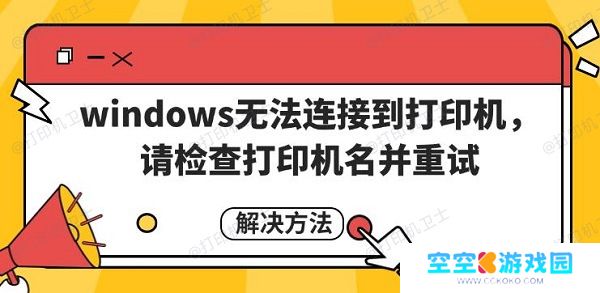当今,无线打印机给我们带来了极大的便利——摆脱了线缆束缚,任意位置都能进行打印。然而,不少用户在首次尝试连接无线打印机时,却遇到了各种麻烦:不是电脑搜索不到打印机,就是驱动安装失败。那么,无线打印机该如何正确连接到电脑?下面我们将从多个角度为大家详细介绍无线打印机连接电脑的步骤。

首先,无线打印机能否被电脑发现,取决于它们是否处在同一个网络环境中。
1、确认打印机已开启无线功能,一般在控制面板或触摸屏界面可以查看。
2、确认打印机和电脑连接的是同一个 Wi-Fi,如果一个连的是 2.4GHz 网络,另一个连的是 5GHz,可能会导致搜索失败。
3、如果路由器启用了AP隔离功能,也会导致打印机无法被电脑发现。此时需要登录路由器后台关闭隔离设置。
二、通过系统自带功能添加打印机Windows系统本身提供了添加打印机的功能,如果网络环境正常,可以尝试这种方式。操作步骤:
1、将打印机正确连接到电脑,打开控制面板,选择“设备和打印机”。
2、点击“添加打印机”,系统会自动搜索局域网中的可用打印机。
3、选中目标打印机,点击“下一步”,系统会自动下载安装驱动。
4、等待安装完成后,就可以将其设为默认打印机,进行无线打印。
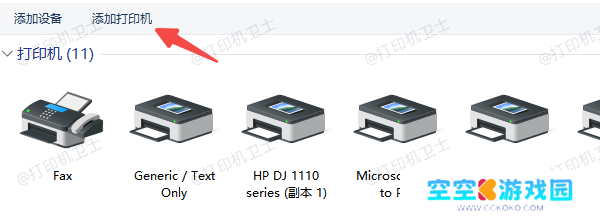
如果遇到打印机驱动安装失败的情况,打印机就会一直显示为“脱机”或“未知设备”。这时可以借助“本站”来解决。它能够自动扫描电脑和打印机的状态,检测驱动是否缺失或存在问题,并提供一键更新或修复功能。无需你手动逐一查找,操作上也很简单:
1、点击下方按钮获取最新版的本站安装包。